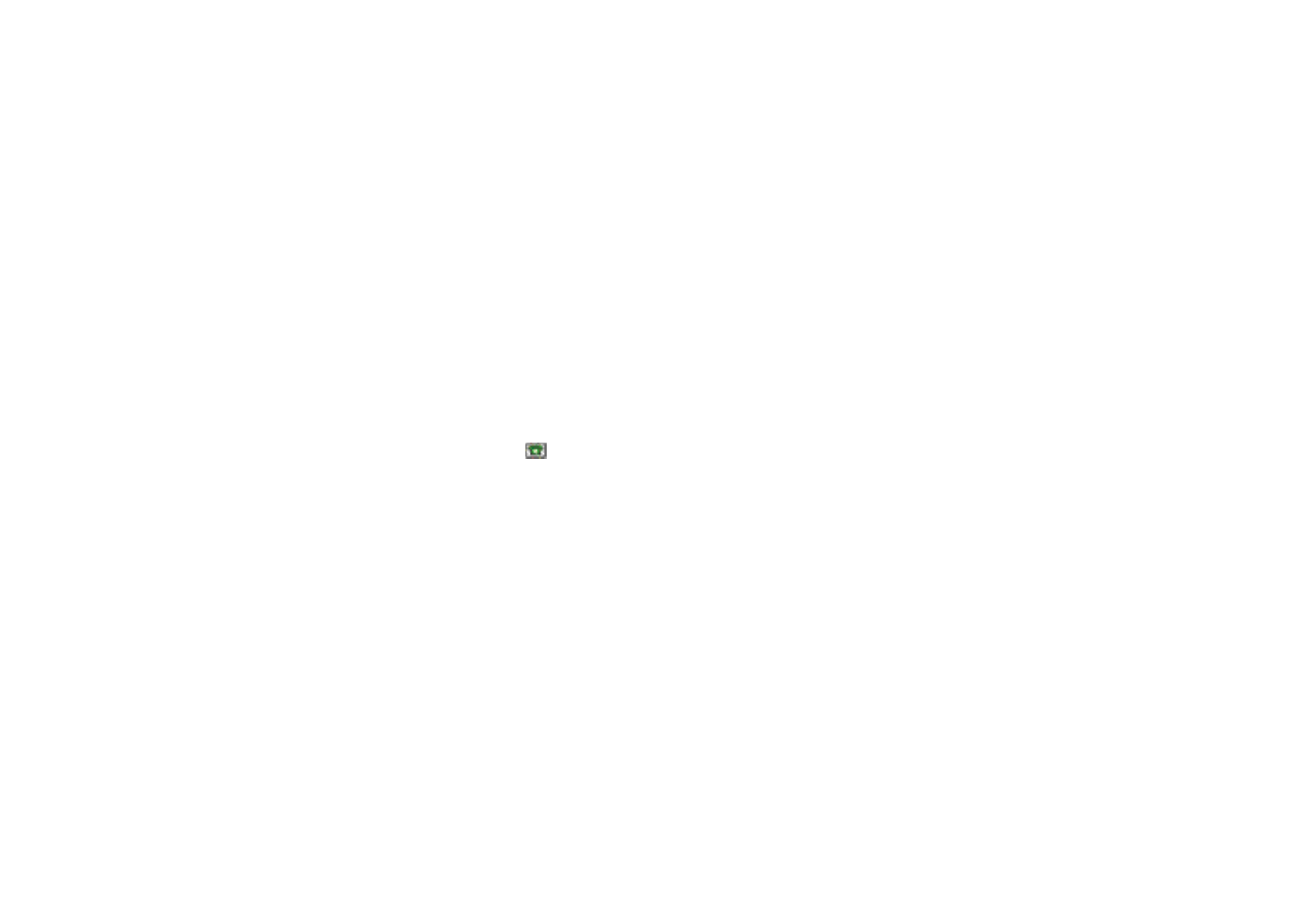
■ Hinzufügen von Nummern, Textobjekten oder einem
Bild
Sie können verschiedene Arten von Telefonnummern, kurze Textnotizen und ein
Bild zu jedem Namen im internen Adressbuchspeicher des Telefons speichern.
Die zuerst gespeicherte Telefonnummer wird automatisch als Standardnummer
festgelegt und mit einem Rahmen um das Symbol für den Nummerntyp
angegeben (z. B.
). Wenn Sie einen Namen aus dem Adressbuch auswählen,
um einen Anruf zu tätigen, wird automatisch die Standardnummer verwendet,
sofern Sie keine andere Nummer auswählen.
1. Stellen Sie sicher, dass als Speicher entweder
Telefon
oder
Tel. und SIM–Karte
verwendet wird. Weitere Informationen finden Sie unter
”Kontakteinstellungen” auf Seite 77.
2. Öffnen Sie die Kontaktliste und blättern Sie zu dem Kontakt, den Sie
bearbeiten möchten.
3. Wählen Sie
Details
>
Option.
und eine der folgenden Optionen:
Nr. hinzufügen
- Wählen Sie einen Nummerntyp aus, geben Sie die Nummer
ein und wählen Sie
OK
, um die Nummer zu speichern. Um die ausgewählte
Nummer als Standardnummer festzulegen, wählen Sie
Als Standard
.
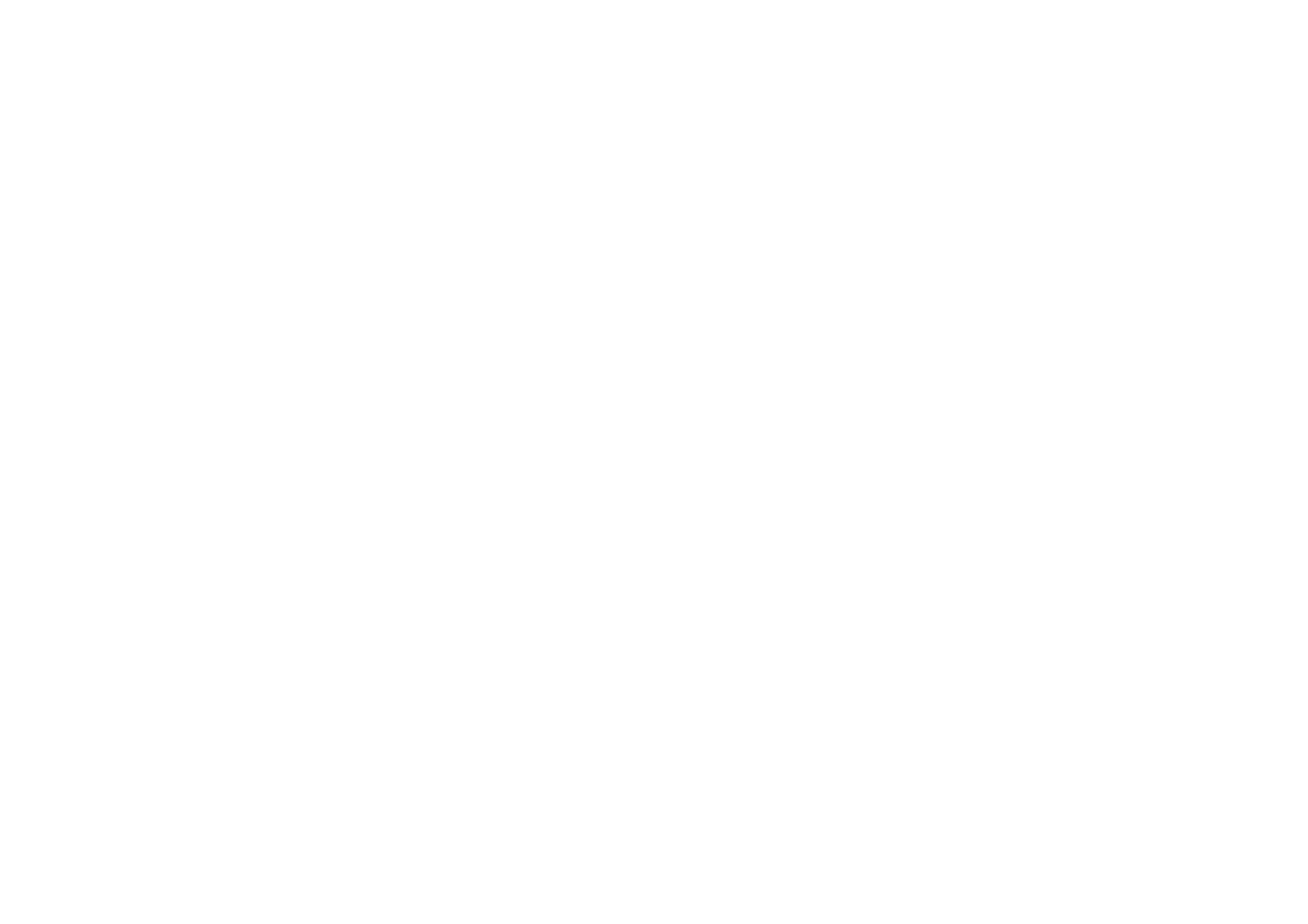
79
Copyright © 2005 Nokia. All rights reserved
.
Detail hinzufügen
- Wählen Sie einen Texttyp aus, geben Sie den Text ein
(siehe”Texteingaben” auf Seite 42) und wählen Sie
OK
, um den Text zu
speichern. Wenn Sie
Benutzerkenn.
wählen, wählen Sie
Suchen
, um nach einer
ID anhand einer Mobiltelefonnummer oder einer E–Mail–Adresse zu suchen,
sofern Sie mit dem Erreichbarkeits–Infodienst verbunden sind. Weitere
Informationen finden Sie unter ”Eigene Erreichbarkeit” auf Seite 81. Wenn nur
eine ID gefunden werden kann, wird diese automatisch gespeichert. Wählen
Sie andernfalls
Option.
>
Speichern
, um die ID zu speichern. Um die ID
einzugeben, wählen Sie
Von Hand eingeb.
. Geben Sie die ID ein und wählen Sie
OK
, um sie zu speichern.
Bild hinzufügen
- Wenn Sie diese Option wählen, wird die
Galerie
automatisch
geöffnet, so dass Sie das Bild auswählen können. Öffnen Sie das Bild, das Sie
hinzufügen möchten, und wählen Sie
Option.
>
Im Adressb. spch.
.
4. Wählen Sie
Zurück
>
Ende
, um zur Ausgangsanzeige zurückzukehren.
Wählen Sie in der Optionsliste
Typ ändern
, um den Nummern– oder Texttyp zu
ändern. Sie können den Typ einer ID nicht ändern, wenn sie unter
Chat–Kontakte
oder in der Liste
Abonnierte Namen
gespeichert ist.